# 操作手册
# 场景概述
本场景介绍从工程创建、原始影像上传到数据成果生成、场景组织及预览的整体过程。
# 一、影像上传
影像上传页面地址:https://bimtwins.glodon.com/index/uploadImages
点击影像上传,左下角弹出影像上传弹框。
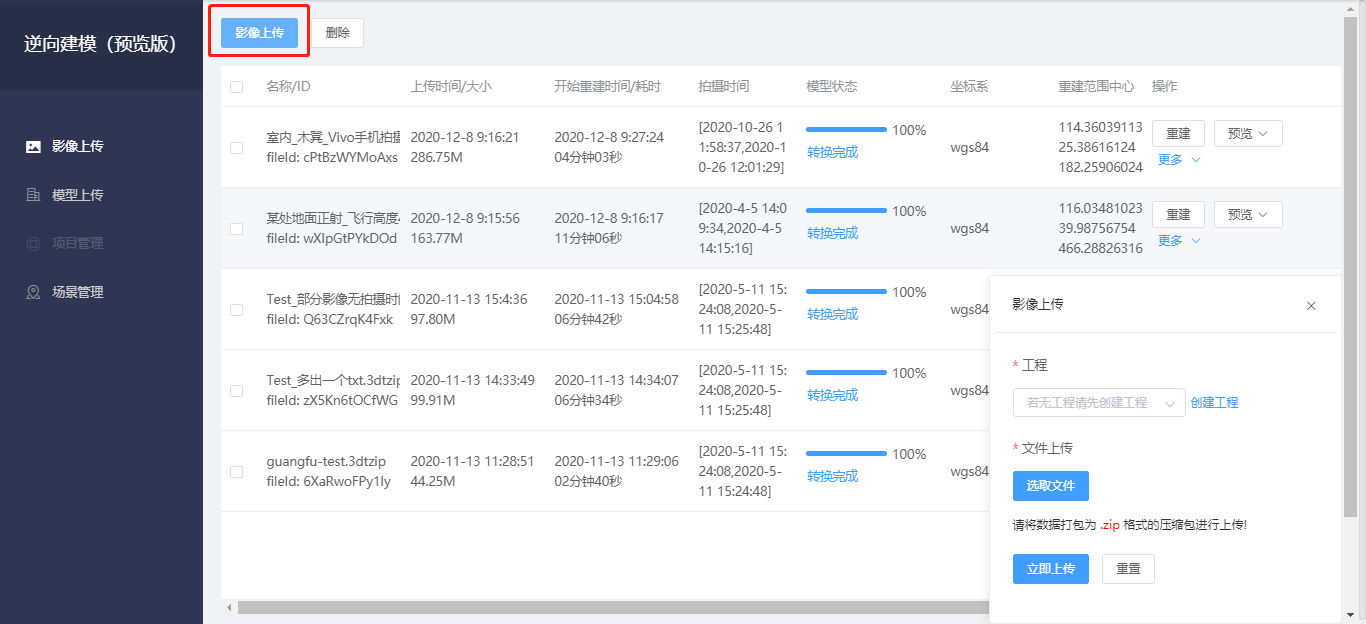
选择工程,若无工程请先创建工程。

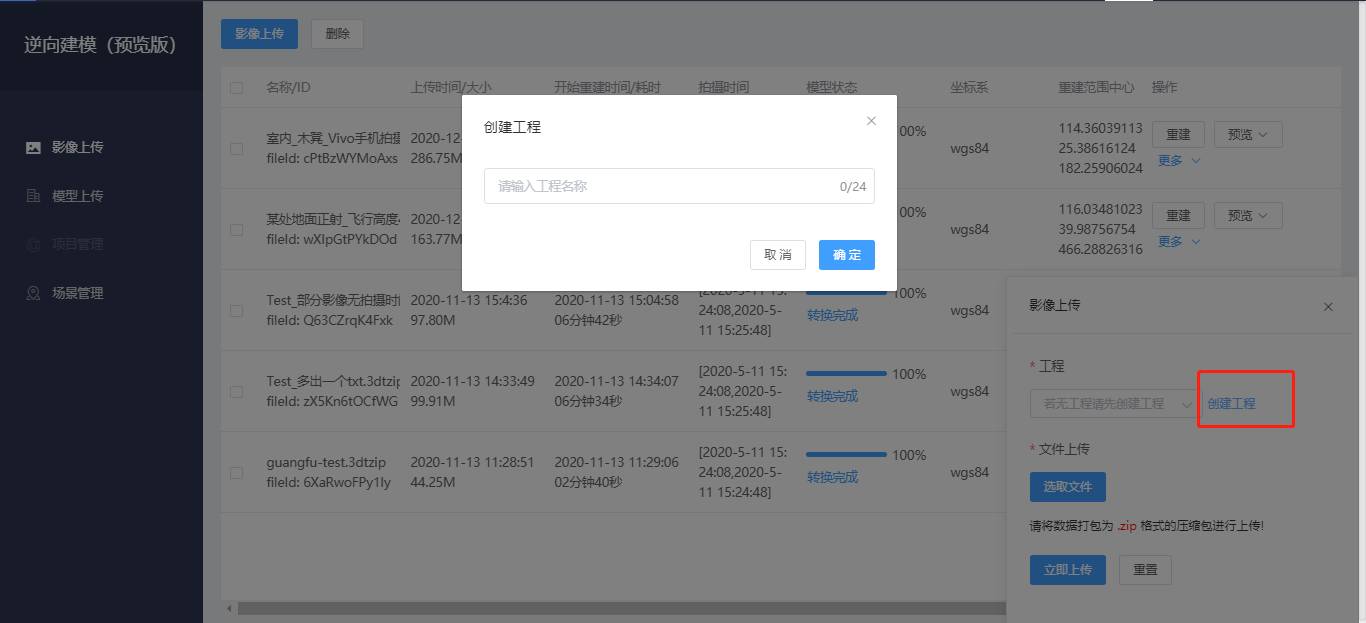
点击选择文件,将打包为zip格式的影像文件进行选择,并点击立即上传。将文件上传至服务器。 点击影像列表中操作的重建,开始进行三维重建。

重建完成后点击预览既可在GIS环境下预览重建模型,目前支持bimface和cesium系统模型浏览。
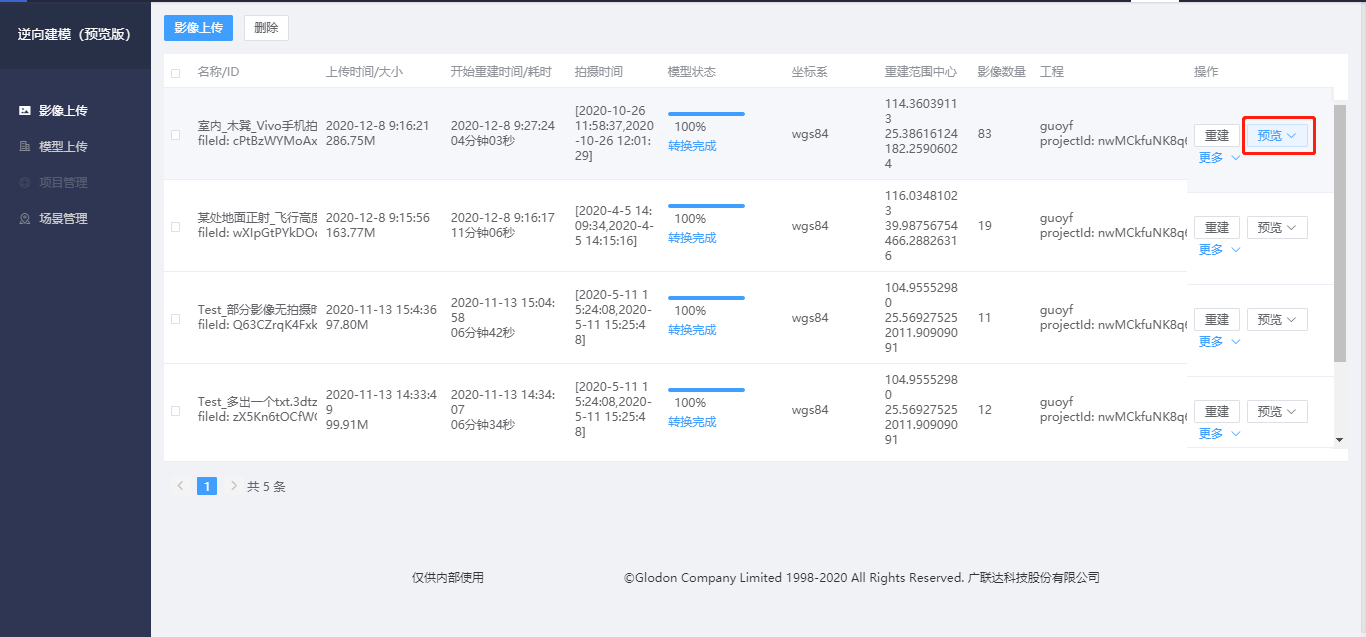
# 二、模型上传
点击模型上传,左下角弹出影像上传弹框。

选择工程,若无工程请先创建工程。
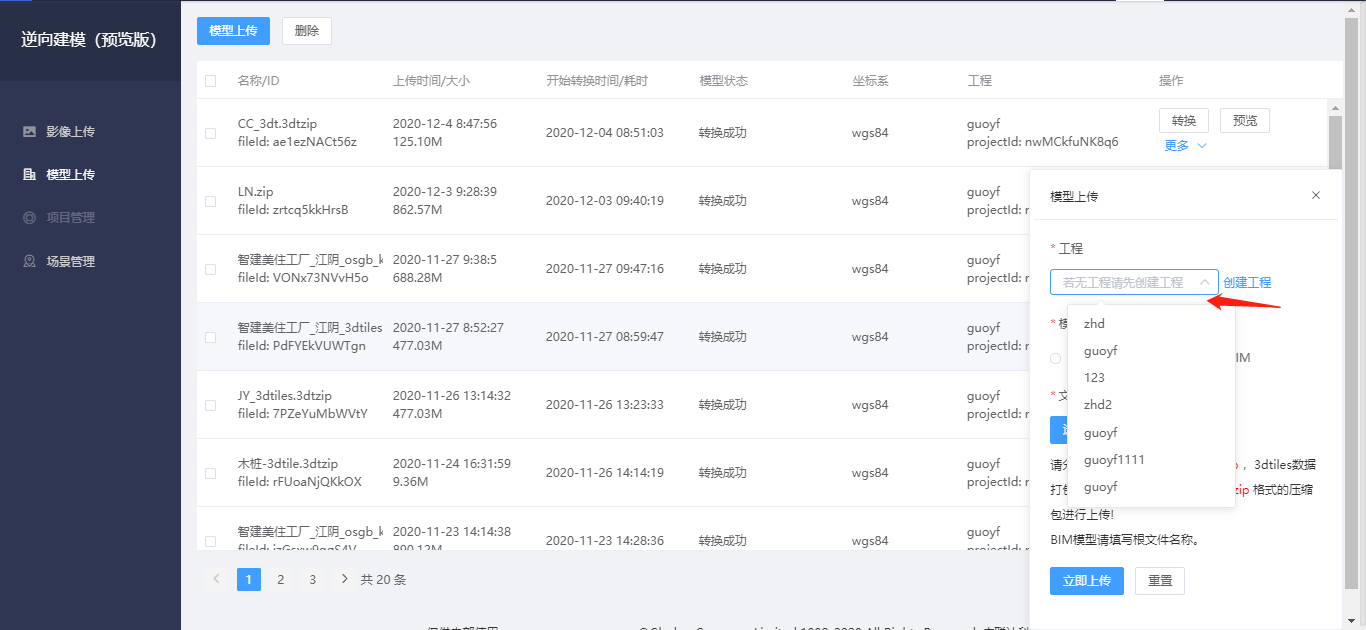
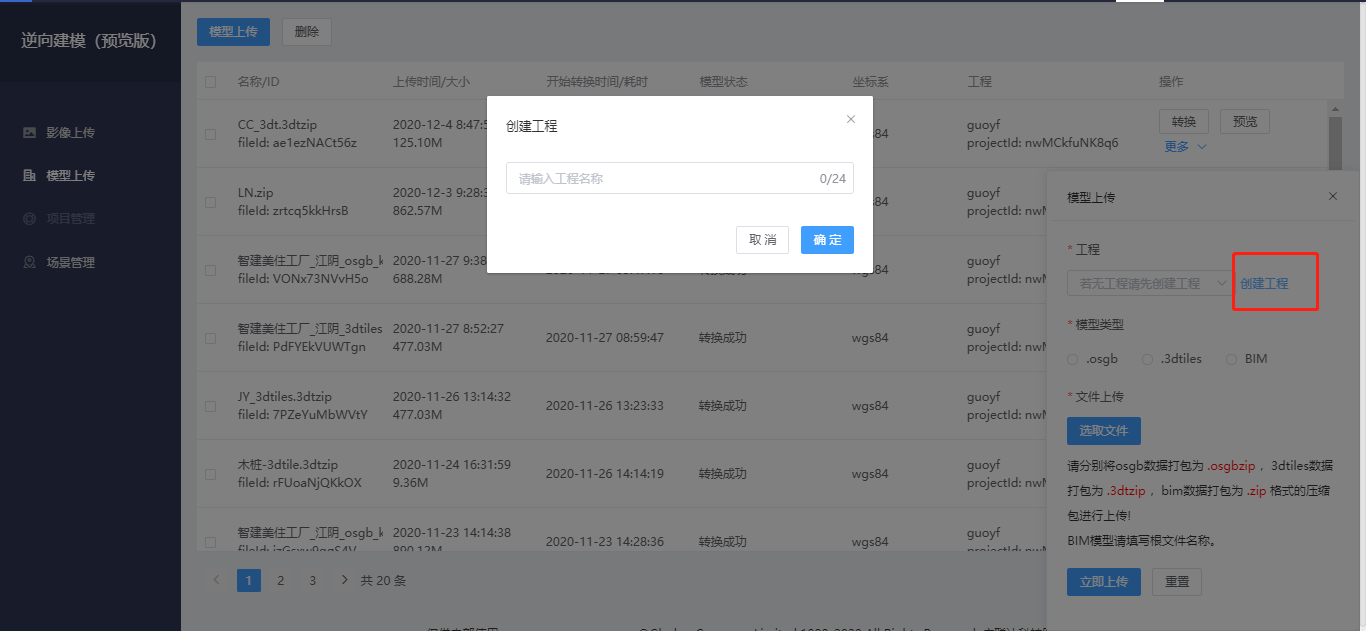
选择模型类型,如上传BIM模型还需填入模型根文件名称。
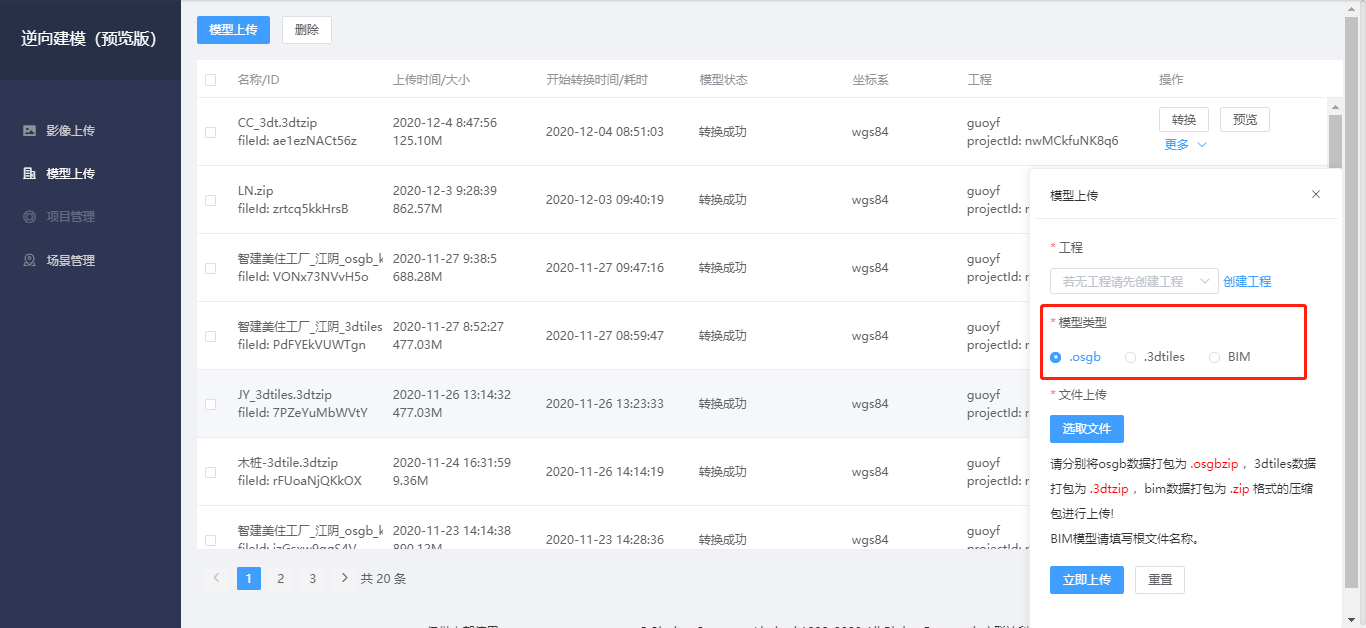
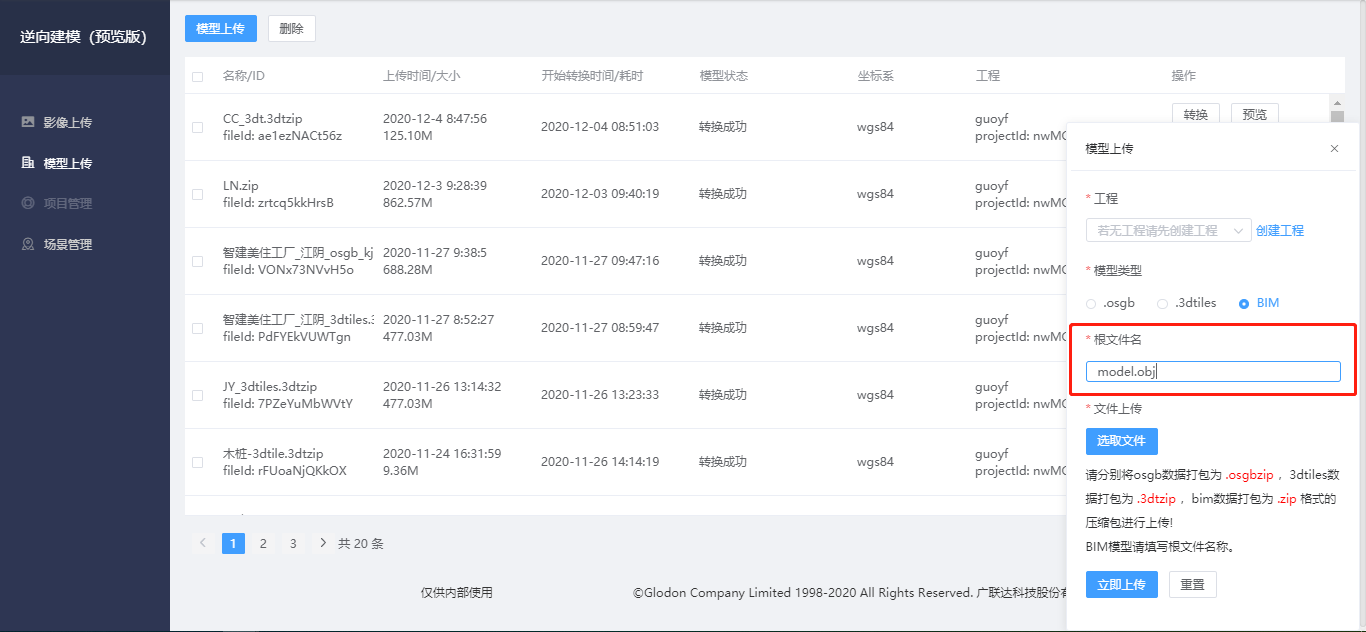
点击选择文件,将打包为zip格式的模型文件进行选择,并点击立即上传。将文件上传至服务器。 点击模型列表中操作的转换,开始对模型进行转换。

转换完成后点击预览即可在GIS环境下预览上传的模型。
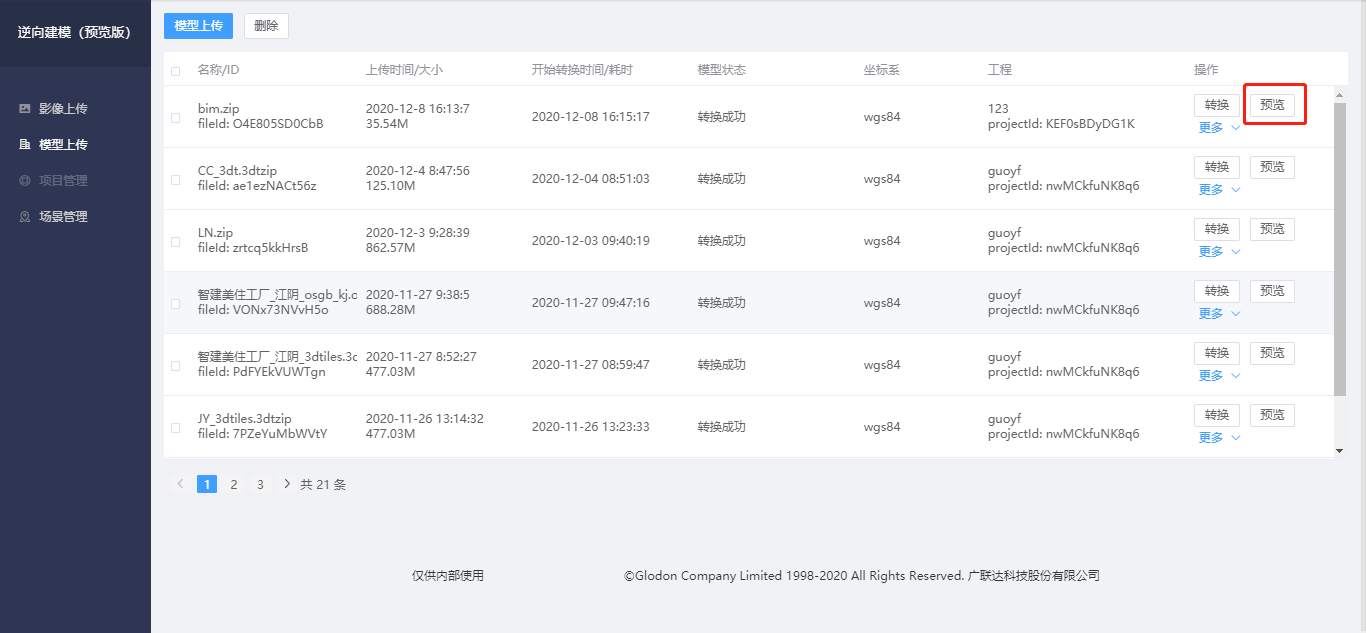
# 三、场景管理
点击导航栏场景管理,主页面切换到场景管理页面。
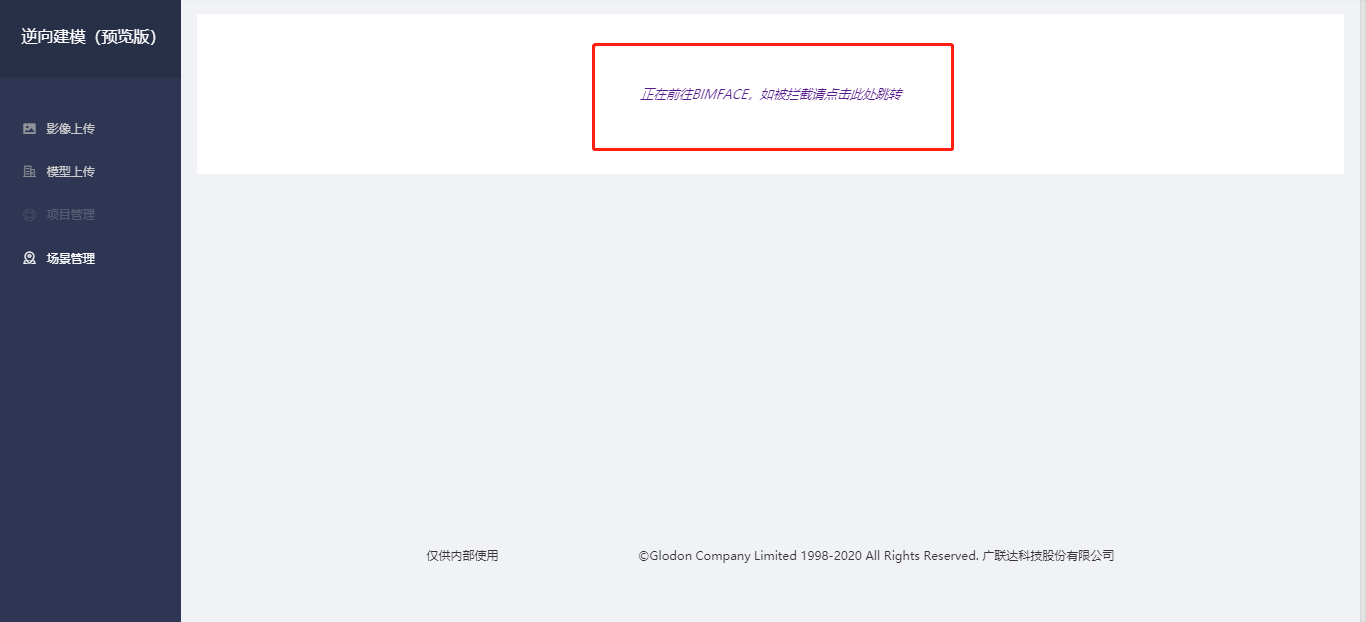
bimtwins的场景管理复用binface成果,点击"点击跳转BIMFACE进行场景编辑"。

点击bimface导航栏场景管理,系统切换至场景管理页面。 关于bimface控制台场景管理操作,详见bimface控制台使用说明文档。
# 样例数据下载
← 快速启动